微軟釋出了Windows 11之後,還順帶釋出了一個小工具——電腦健康狀況檢查應用,這個小工具的用途很簡單,就是可以檢查你的電腦是不是符合運行Windows 11的標準。如果檢查了符合標
2021-06-26 14:02:30
微軟釋出了Windows 11之後,還順帶釋出了一個小工具——電腦健康狀況檢查應用,這個小工具的用途很簡單,就是可以檢查你的電腦是不是符合運行Windows 11的標準。如果檢查了符合標準,那麼大家未來就可以放心地將現在使用的電腦升級到Windows 11;如果檢查結果是無法運行Windows 11,那麼就要考慮升級電腦了。不過按正常情況考慮,目前能運行Windows 10的電腦,基本都能升級到Windows 11上去。

不過很多人在下載了這個工具後,對自己的電腦進行檢查,發現檢查結果都是無法運行Windows 11,甚至一些效能很強的高階電腦的檢測結果也是一樣。比如說筆者的電腦採用的是AMD Ryzen 7 5800X處理器,顯示卡是AMD的Radeon RX 6800 XT,記憶體16GB,怎麼看都超過了微軟的最低硬體要求,結果也是一樣:不能運行Windows 11。
這的確就有點讓人奇怪了,難道是微軟的工具有問題?不過或許很多人都忽略了,在微軟的硬體要求中,除了普通的PC核心硬體之外,微軟還有兩個要求:一個是要求系統固件也就是BIOS支援UEFI安全啟動,另外一個則是需求TPM 2.0。UEFI對於大家來說不是問題,但是對於TPM 2.0這個玩意,估計就沒多少人聽說過了,包括筆者也表示懵逼。

查了一下資料,TPM這玩意其實就是可信平臺模組(Trusted Platform Module),是一項安全密碼處理器的國際標準,TPM的技術規範由可信計算組織TCG(Trusted Computing Group)編寫,英特爾、AMD、微軟、戴爾、惠普、IBM、思科、華為、聯想等眾多與PC行業相關的廠商,都是這個組織的成員。
具體TPM的功能和用途我們就不多介紹了,簡單來說TPM的用處就是利用經過安全驗證的加密金鑰為裝置帶來更強的安全性,它也是許多安全應用的核心。目前TPM最新的版本是2.0版,也就是微軟Windows 11運行所要求的版本。這也就意味著如果你的電腦不支援TPM2.0的話,就無法安裝Windows 11。通常來說,TPM都有單獨的晶片,會整合在主機板上,並且在系統中體現出來。

事實上現在主流的電腦都是支援TPM的,即使沒支援到TPM2.0,也會支援TPM1.2,只是大家不知道在電腦什麼地方去找到這個功能。實際上,TPM的設定是整合在主機板的BIOS中的,無論是Intel的主機板還是AMD的主機板,都能在BIOS中找到TPM。只不過在大多數時候,這個功能預設是關閉的,需要使用者手動開啟才行。
在Intel的BIOS中,TPM被稱為PTT功能,預設是關閉的,一般來說對應的選項會放在Interl主機板BIOS中的Advanced/進階項目中;而在AMD主機板上,TPM功能被稱為AMD fTPM,同樣是放在Advanced/進階項目。具體TPP功能的位置。會根據不同的主機板品牌會有所差異,但多數都是與CPU有關的設定裡,使用者找到了後開啟即可!過去筆者一直不知道自己主機板上fTPM有什麼用處,這次也算借微軟的Windows 11瞭解到了。

比較有趣的是,如果使用者是自己DIY電腦主機,單獨購買主機板和處理器的話,那麼TPM功能十有八九都是預設關閉的。而且在很多DIY論壇上,大多數玩家為了提升效能,都會把這些多餘的功能主動關閉,很少有人會推薦開啟TPM功能的。但是在膝上型電腦或者品牌桌上型電腦上,TPM基本預設都是開啟的,這是因為在PC廠商看來,電腦使用安全才是第一位的,所以會主動將這個功能開啟。
從這個角度來說,如果大家是筆記本或者品牌桌上型電腦完全可以不考慮這個問題;如果是DIY的電腦,直接進主機板BIOS開啟也就行了,沒有任何難度。但是要注意的是,雖然這幾年的電腦基本都支援TPM2.0,但是也有老一些的主機只支援到TPM1.2,比如2015年前的電腦。所以現在用微軟的工具檢測,還是會顯示「不支援運行Windows 11」。不過這類型使用者大可放心,微軟已經表示未來在正式版的Windows 11中,TPM的要求已經放低到1.2,不會強制要求使用者的電腦必須支援TPM2.0了。

如果一些使用者的電腦符合TPM2.0標準,但是檢測的時候還是無法運行Windows 11,那使用者就要考慮一下自己的硬體是否達標了。在微軟Windows 11的最低硬體要求中,處理器要求是八代酷睿和三代銳龍,更早的處理器就不支援了,比如使用者的電腦如果是七代酷睿處理器,或者是Ryzen 2000/1000系列的話,那自然就不支援了,儘管它們的效能其實很不錯。
這樣看來,微軟這是要逼著一些使用者升級自己的電腦啊!
相關文章

微軟釋出了Windows 11之後,還順帶釋出了一個小工具——電腦健康狀況檢查應用,這個小工具的用途很簡單,就是可以檢查你的電腦是不是符合運行Windows 11的標準。如果檢查了符合標
2021-06-26 14:02:30

IT之家 6 月 26 日訊息 天翼終端產品庫近日出現了一款 OPPO A93s 5G 手機,該機是 OPPO A93 5G 的升級,處理器由驍龍 480 換為天璣 700,售價 1999 元起。OPPO A93s 5G 配備了 6.
2021-06-26 14:00:07

國產晶片這幾年還是頗有突破,除了在像華為這樣的公司,可以在ARM架構上設計晶片之外,還有其他一些國內半導體公司在晶片方面屢有建樹。不過大多數國內晶片公司的注意力還是放在
2021-06-26 13:40:04
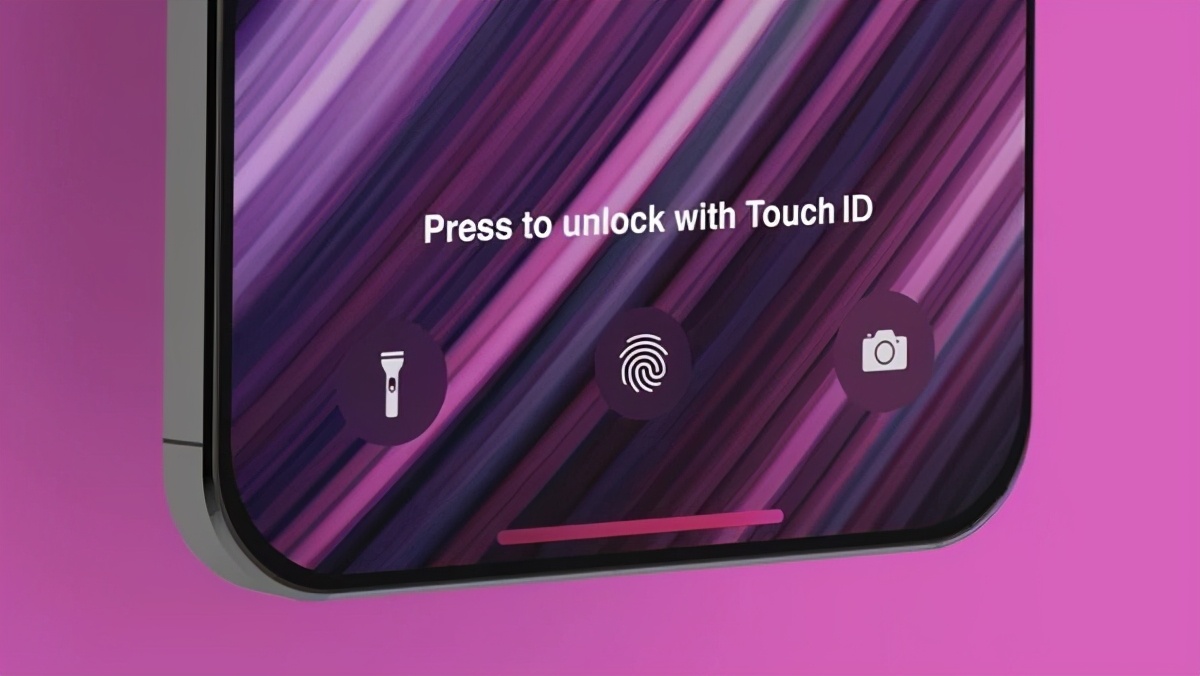
iPhone13系列將於9月釋出,小劉海、高刷屏、電池容量增加等資訊都已經曝光,除了價格,外觀和配置都已經沒什麼懸念。iPhone13系列雖好,價格也不便宜,有訊息稱,蘋果會在明年3月前後釋
2021-06-26 13:38:15
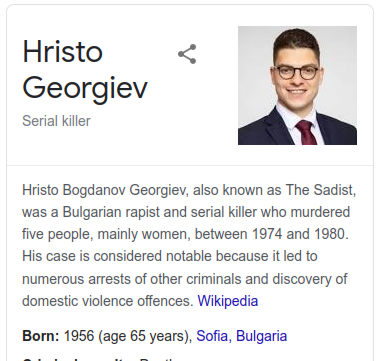
#Google#Google搜尋的演算法,居然讓他變成了連續殺人魔你有沒有嘗試在Google上面搜尋你自己的名字?如果你的名字是所謂的菜市場名的話,那麼可能搜尋出來的東西沒有什麼特異性;不
2021-06-26 13:19:07

編者按:辰韜資本執行總經理賀雄鬆近日出席中信證券某活動,並做了無人駕駛相關主題分享。分享內容乾貨滿滿,涉及Robotaxi落地、鐳射雷達商用、造車新勢力之爭等等。藉由此,新智駕
2021-06-26 13:17:36